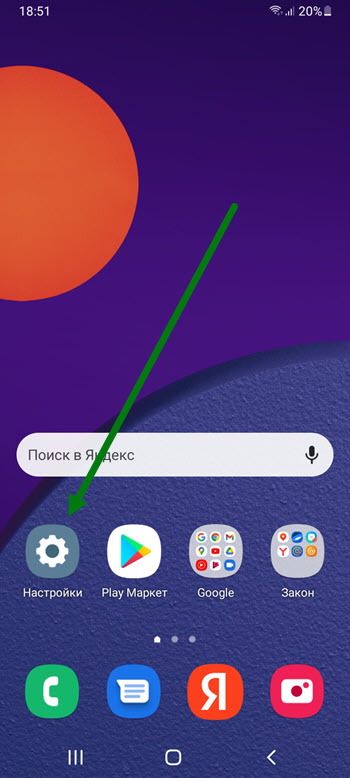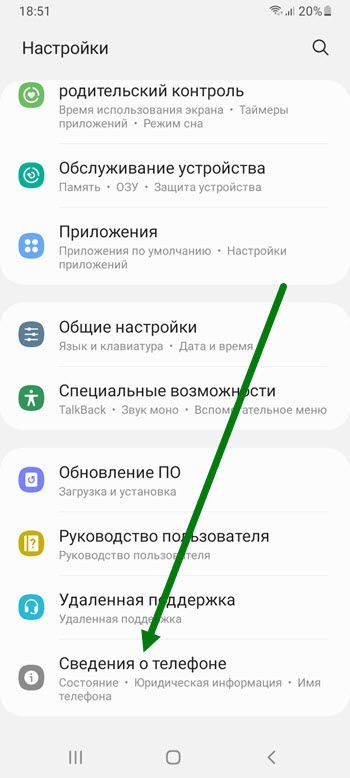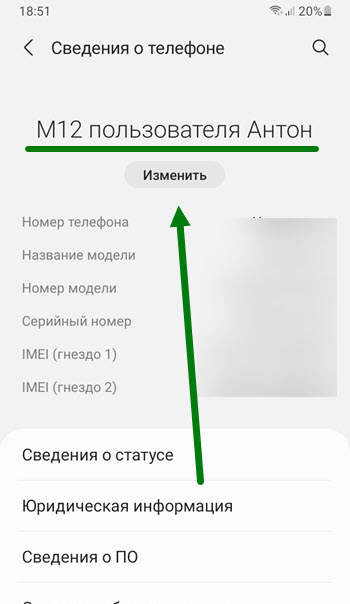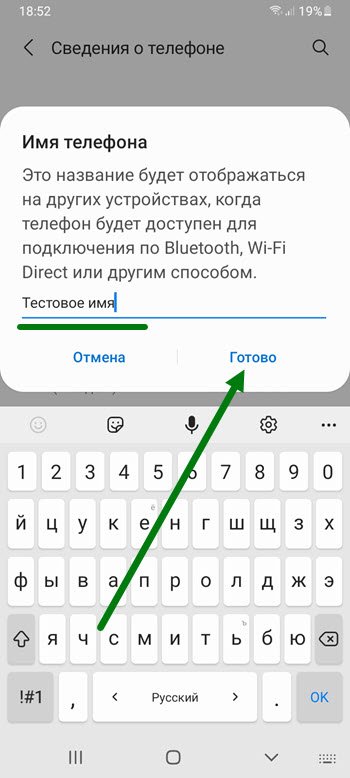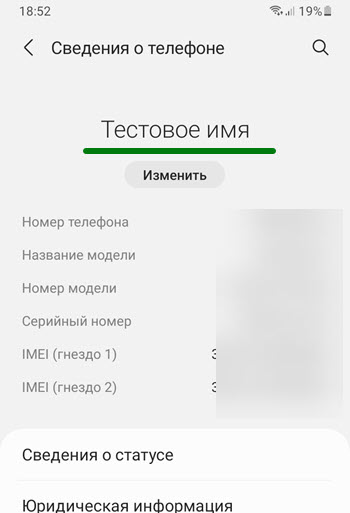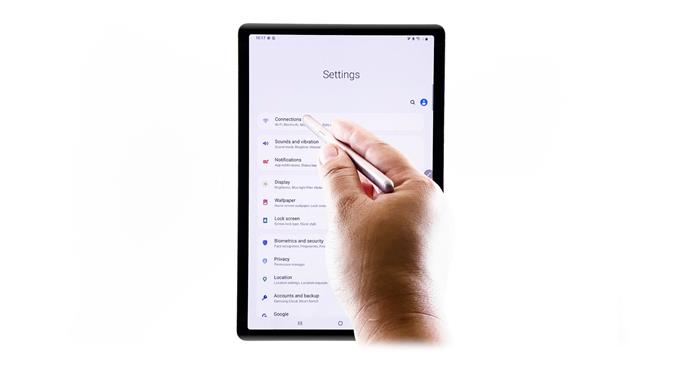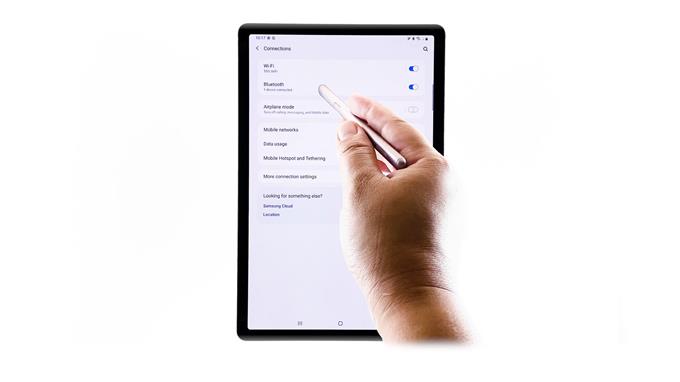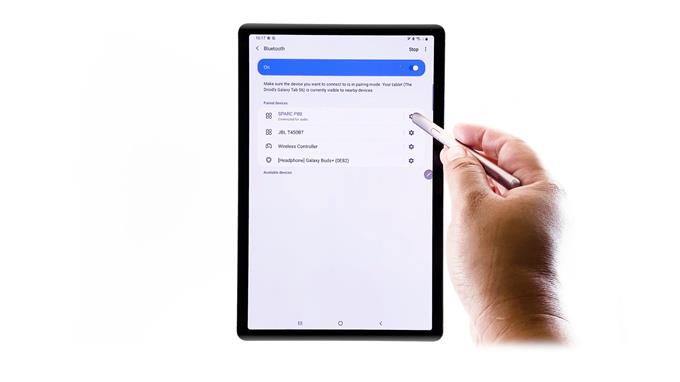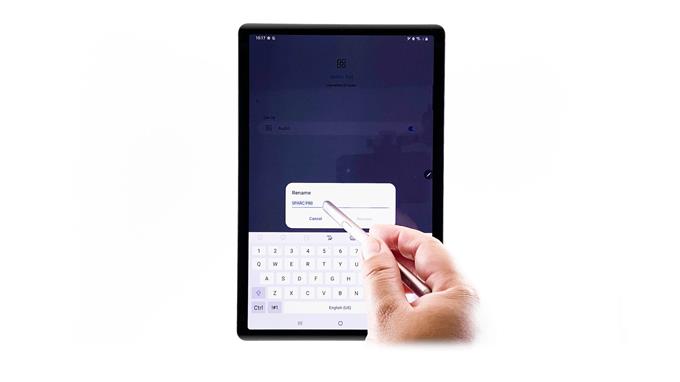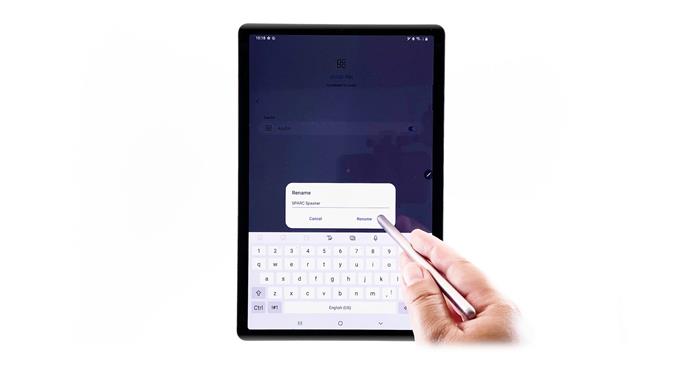33
33 people found this article helpful
Customize the name to always know what you’re connecting to
What to Know
- Most Android phones: Settings > Connected Devices > Connection preferences > Bluetooth > Device name.
- Change the Bluetooth name to make your device more recognizable.
- The Bluetooth name can usually be different from the overall device name.
This article explains how to change the Bluetooth name on Android to adjust how other devices identify your phone. These directions should work on modern Android versions from most phone manufacturers.
How Do I Change My Bluetooth Name?
Editing the Bluetooth name solves the problem of now knowing which device you’re connecting to over Bluetooth. If you have multiple phones or tablets with the same name, or you’re never sure if you’re selecting the correct device, renaming the Bluetooth connection can help.
Using a Samsung Galaxy device? These phones don’t have a Bluetooth-specific name option but instead, rely on the device name. See the bottom of this page to learn how to change that name.
-
Open the Settings app, or swipe down from the top of the screen twice to find the settings/gear icon.
-
Go to Connected Devices > Connection preferences > Bluetooth.
On some devices, go instead to Connected Devices > Bluetooth. Other devices list Bluetooth right away without being nested in another folder.
-
Select Device name. If you don’t see it, enable Bluetooth first by selecting the button at the screen’s top.
Some Android phones have you choose Pair new device before showing the Device name option.
Depending on your device, there might be a three-dot menu at the top right. Select it to find Rename this device.
-
Change the Bluetooth name and then tap Rename, the checkmark, OK, or whatever «save» button your device uses.
-
You can now exit the settings completely. The new name will take effect immediately.
Change Bluetooth Name on Samsung Galaxy
Most phones let you use one name for Bluetooth and another for the device itself. When you plug your phone into a computer, for example, it’s the device name that’s visible. But using Bluetooth to pair your Android and computer (or car, etc.) will display your phone’s Bluetooth name.
Some devices, like Samsung Galaxy phones, don’t include the option to change the Bluetooth name. Since they use the Bluetooth device name, you can change that name to rename the Bluetooth connection.
Changing the device name doesn’t require as many steps, but it does differ between devices. Whether you have a Samsung Galaxy phone or one from another manufacturer, these are the various menu buttons that lead to the device name settings: Settings > About phone (or About Tablet or About Device) > Device name (or Edit).
Thanks for letting us know!
Get the Latest Tech News Delivered Every Day
Subscribe
33
33 people found this article helpful
Customize the name to always know what you’re connecting to
What to Know
- Most Android phones: Settings > Connected Devices > Connection preferences > Bluetooth > Device name.
- Change the Bluetooth name to make your device more recognizable.
- The Bluetooth name can usually be different from the overall device name.
This article explains how to change the Bluetooth name on Android to adjust how other devices identify your phone. These directions should work on modern Android versions from most phone manufacturers.
How Do I Change My Bluetooth Name?
Editing the Bluetooth name solves the problem of now knowing which device you’re connecting to over Bluetooth. If you have multiple phones or tablets with the same name, or you’re never sure if you’re selecting the correct device, renaming the Bluetooth connection can help.
Using a Samsung Galaxy device? These phones don’t have a Bluetooth-specific name option but instead, rely on the device name. See the bottom of this page to learn how to change that name.
-
Open the Settings app, or swipe down from the top of the screen twice to find the settings/gear icon.
-
Go to Connected Devices > Connection preferences > Bluetooth.
On some devices, go instead to Connected Devices > Bluetooth. Other devices list Bluetooth right away without being nested in another folder.
-
Select Device name. If you don’t see it, enable Bluetooth first by selecting the button at the screen’s top.
Some Android phones have you choose Pair new device before showing the Device name option.
Depending on your device, there might be a three-dot menu at the top right. Select it to find Rename this device.
-
Change the Bluetooth name and then tap Rename, the checkmark, OK, or whatever «save» button your device uses.
-
You can now exit the settings completely. The new name will take effect immediately.
Change Bluetooth Name on Samsung Galaxy
Most phones let you use one name for Bluetooth and another for the device itself. When you plug your phone into a computer, for example, it’s the device name that’s visible. But using Bluetooth to pair your Android and computer (or car, etc.) will display your phone’s Bluetooth name.
Some devices, like Samsung Galaxy phones, don’t include the option to change the Bluetooth name. Since they use the Bluetooth device name, you can change that name to rename the Bluetooth connection.
Changing the device name doesn’t require as many steps, but it does differ between devices. Whether you have a Samsung Galaxy phone or one from another manufacturer, these are the various menu buttons that lead to the device name settings: Settings > About phone (or About Tablet or About Device) > Device name (or Edit).
Thanks for letting us know!
Get the Latest Tech News Delivered Every Day
Subscribe
Как изменить имя устройства?
Имя Вашего устройства будет указано в настройках Bluetooth. На нашем устройстве нужно сначала включить Bluetooth, чтобы изменить имя. Далее нажмите на «Имя устройства». Введите новое имя устройства и нажмите «Сохранить».
Как поменять имя устройства Самсунг?
- В меню «Настройки» в самом низу находим пункт «Сведения о телефоне».
- В открывшемся меню находим «Имя устройства».
- Задаем свое имя и жмем «Готово».
Как изменить имя в телефоне?
- На телефоне или планшете Android откройте приложение «Настройки» .
- Выберите Google. Управление аккаунтом Google.
- Вверху экрана выберите Личная информация.
- В разделе «Основная информация» нажмите Имя «Изменить» . При необходимости выполните вход.
- Введите имя и нажмите Готово.
Как изменить имя устройства Wi Fi?
- Открыть настройки»
- Открыть «Bluetooth»
- Выберите панель действий (три точки на вертикальной линии в правом верхнем углу экрана)
- Выберите «Переименовать это устройство»
- Введите имя нужного устройства для целей Bluetooth.
- Выберите «Переименовать»
Как изменить название устройства Android в сети?
В Android выберите «Настройки»> «Приложения»> «Разработка» и коснитесь «Имя хоста устройства». Затем вы можете изменить имя, и оно должно появиться при прикреплении к adb.
Как изменить имя ноутбука блютуз?
- Щелкните правой кнопкой мыши кнопку «Пуск» и выберите Диспетчер устройств.
- Разверните «Bluetooth» и дважды щелкните модель вашего адаптера. В моем случае это радиоадаптер Marvel.
- Перейдите на вкладку «Дополнительно» и переименуйте по своему желанию.
- Нажмите кнопку ОК. Вы сделали !!
Как переименовать наушники блютуз?
Коснитесь значка (Информация/i) рядом с устройством Bluetooth, имя которого необходимо изменить. Затем коснитесь пункта Имя.
Как поменять имя блютуз на самсунг?
- Проведите по экрану сверху вниз.
- Нажмите на значок Bluetooth. и удерживайте его. .
- Внесите изменения: Чтобы указать новое название устройства, в верхней части экрана нажмите на значок «Изменить» .
Как изменить имя Блютуза на самсунге а51?
- В самом начале войдите в Настройки.
- Затем нажмите « О телефоне».
- Нажмите на Изменить имя.
- А теперь назови свой смартфон.
- Вот и все, надеюсь, вы назвали свое устройство достойным образом. 😉
Как подписать блютуз на телефоне?
Откройте программу «Настройки» и нажмите Bluetooth. Нажмите рядом с аксессуаром Bluetooth, который требуется переименовать, затем нажмите «Имя». Переименование некоторых аксессуаров Bluetooth невозможно. Введите новое имя, нажмите «Готово» на клавиатуре, затем нажмите .
Как изменить название вашего Android смартфона, планшета и прочих устройств с этой операционной системой
У каждого Android устройства есть общее наименование, соответствующее его модели (Pixel 4, Galaxy S20, Redmi Note 9 и так далее). Это имя отображается при подключении вашего телефона или планшета к другим устройствам, из-за чего иногда возникает путаница.
Такое случается, когда у вас, например, в семье или коллективе имеются несколько устройств одной модели. Как различать их? Самый простой способ – сменить название телефона.
Как сменить имя Android смартфона или планшета
Изменить имя Android устройства легко и просто:
1. Войдите в меню настроек системы, нажав на значок в виде шестеренки в панели приложений или в шторке быстрых настроек, которая открывается, когда вы проводите пальцем вниз от верхнего края экрана.
2. В меню настроек найдите пункт «О телефоне». В зависимости от вашего устройства вам может потребоваться перейти в раздел «Система», прежде чем вы увидите пункт «О телефоне». Вы также можете воспользоваться панелью поиска в верхней части экрана (если она у вас есть).
3. Откройте подраздел «О телефоне». Здесь вы увидите параметр «Название устройства». просто коснитесь его.
4. Коснитесь имени своего устройства или кнопки редактирования рядом с ним (в виде карандаша).
5. В открывшейся панели редактирования введите новое имя своего Android телефона или планшета и нажмите «ОК» или «Сохранить».
Достаточно просто, не правда ли?
Однако, вам может потребоваться сменить название телефона еще в одном месте.
Зайдите в настройки Bluetooth путем длинного нажатия на соответствующий значок в шторке быстрых настроек, а затем в «Настройки подключения» -> «Bluetooth» (и включите переключатель для активации соединения, если он ранее не был включен). Здесь вы также найдете параметр «Имя устройства», который вам нужно будет сменить.
Всё. Теперь ваш телефон или планшет будет отображаться на устройствах друзей и близких под тем именем, которое вы задали.
Как поменять имя телефона Samsung
Не так давно, я искал в настройках смартфона Samsung информацию, касающуюся железа данного устройства, если быть точнее, меня интересовало на каком чипе он работает.
Поиск мой не увенчался успехом, так как данная информация скрыта от владельца.
Однако я наткнулся на одну интересную фишку, оказывается у каждого телефона Самсунг, да и любого другого Андроид устройства, есть своё собственное имя, которое мы можем изменить.
Моё устройство по умолчанию называлось «M12 пользователя Антон», где «M12» это модель телефона а «Антон» это имя владельца указанное в аккаунте Самсунг.
Данное название будет отображаться при сопряжении по блютуз, раздаче, приёме интернета и.т.д.
Если Вас не устраивает такое скучное имя, его можно с лёгкостью поменять на новое, а делается это следующим образом.
Как сменить имя смартфона Самсунг
1. Открываем «Настройки».
2. В самом низу страницы с настройками располагается раздел «Сведения о телефоне» переходим в него.
3. В самом верху вновь открывшейся страницы, находится нужная нам информация, жмём кнопку «Изменить».
4. Прописываем своё значение, после жмём на кнопку «Готово».
5. Поставленная задача выполнена, у меня на этом всё, желаю успехов.
Операции с именем Android
В этой статье поговорим про имя устройства Android, разберемся, где можно его увидеть, сколько их есть, для чего они вообще нужны и как имя можно поменять на желаемое, если возникла такая необходимость.
Для чего нужно имя

Существует и другое название Wi-Fi. Если вы создали беспроводную Wi-Fi сеть, то есть гаджет служит точкой доступа, то по этому имени можно идентифицировать созданную сеть.
Давайте разберемся, как можно изменять эти имена.
Как его заменить
Это можно сделать несколькими путями, конечный результат будет один и тот же, но вы можете выбрать способ, который ближе вам.
Способ первый
Для этого вам потребуется компьютер, подключенный к интернету и с установленным браузером.
- Запустите на ПК браузер и введите google.com/android/devicemanager.
- Зайдите под своими аккаунтами, введя пароль и логин.
Примечание: убедитесь, что аккаунт на Android совпадает с тем, что отображается в браузере.
- Напротив имени устройства клацните по стрелке вниз.
- Напротив устройства нажмите на значок «карандаш», чтобы открыть редактирование названия.
- Напишите новое имя Android.
Примечание: изменения могут вступить в силу не сразу, а через некоторое время.
Способ второй
В этом случае настройка будет производиться на самом планшете/телефоне.
- Откройте настройки на вашем аппарате.
- Выберите строчку меню «О телефоне».
- Тапните по «Имя_устройства», чтобы открыть окно редактирования.
- Измените его на любое другое и нажмите ОК.
Как заменить имя точки доступа
Также расскажем, как изменить Wi-Fi имя на Android. Для этого выполните следующие действия.
- Перейдите в настройки Android.
- Откройте пункт «Общий модем & сети».
- Тапните по «Точка доступа Wi-Fi».
- Выберите «Создать точку доступа Wi-Fi».
- В открывшемся окне в поле «Название Wi-Fi (SSID)» вместо того, что там есть, напишите любое другое желаемое название, чтобы изменить имя Wi-Fi на Android.
Как переименовать Android
Сетевое название устройства отображается в административном меню маршрутизатора и идентифицирует ваше устройство.
Если есть необходимость поменять сетевое имя Android, выполните следующее.
Загрузить PDF
Загрузить PDF
Из этой статьи вы узнаете, как изменить имя Android-устройства, которое отображается в сети Bluetooth или других сетях.
-
1
Запустите приложение «Настройки». Двумя пальцами проведите по экрану сверху вниз, а затем нажмите на значок «Настройки»
в виде шестеренки в верхнем правом углу меню.
-
2
Прокрутите вниз и нажмите О смартфоне. Эта опция находится внизу страницы настроек.[1]
-
3
Найдите и нажмите на текущее имя устройства. Вы найдете его на странице «О смартфоне» (точное расположение имени зависит от модели устройства).
- На некоторых устройствах нужно нажать «Имя устройства» на этой странице.
- На Samsung Galaxy коснитесь «Изменить» под текущим именем в верхней части страницы «О смартфоне».
-
4
Введите новое имя. Сделайте это, когда откроется экранная клавиатура.
-
5
Коснитесь OK или Готово. Теперь новое имя будет отображаться, когда вы подключите устройство к сети Bluetooth, беспроводной сети или компьютеру.[2]
Реклама
-
1
Откройте Панель уведомлений. Двумя пальцами проведите по экрану сверху вниз.
- Имейте в виду, что этот метод не будет работать на Samsung Galaxy. Чтобы изменить имя смартфона, воспользуйтесь приложением «Настройки».
-
2
Нажмите и удерживайте значок «Bluetooth»
. Откроется меню Bluetooth.
-
3
Коснитесь серого ползунка
у опции «Bluetooth». Он станет синим
; теперь Bluetooth включен.
- Включите Bluetooth, чтобы изменить имя устройства в сети Bluetooth.
- Пропустите этот шаг, если ползунок уже синий.
-
4
Коснитесь ⋮. Этот значок находится в правом верхнем углу экрана. Раскроется меню.
-
5
Нажмите Переименовать устройство. Вы найдете эту опцию в меню.
- Если указанной опции нет, вы, скорее всего, не сможете переименовать устройство в настройках Bluetooth. Попробуйте сделать это с помощью приложения «Настройки».
-
6
Введите новое имя. Сделайте это, когда откроется экранная клавиатура.
-
7
Коснитесь OK или Готово. Теперь новое имя будет отображаться, когда вы подключите устройство к сети Bluetooth (например, к стереосистеме автомобиля).[3]
Реклама
Советы
- Если у вас возникли проблемы с переименованием устройства, перезагрузите его, а затем включите Bluetooth.
Реклама
Предупреждения
- Если вы используете устройство как точку доступа, в ней новое имя может не отображаться.
Реклама
Об этой статье
Эту страницу просматривали 136 655 раз.
Была ли эта статья полезной?
Этот пост научит вас, как переименовать устройство Bluetooth на Galaxy Tab S6. Читайте дальше, чтобы просмотреть пошаговое руководство.
Каждое устройство имеет назначенное имя, которое отображается, когда оно подключено к другому устройству через сети Bluetooth или Wi-Fi. Как правило, имя устройства по умолчанию включает его марку и номер модели..
Если на вашем телефоне или планшете сохранено несколько аксессуаров Bluetooth, то присвоение подходящего и простого имени облегчит вам их идентификацию.
Просто обратитесь к этому пошаговому руководству, если вам нужна помощь в настройке и применении этих изменений на Galaxy Tab S6..
Простые шаги для переименования устройства Bluetooth на Galaxy Tab S6
Время, необходимое: 8 минут
Следующие шаги демонстрируют стандартный процесс изменения имени устройства Bluetooth по умолчанию, сохраненного на планшете Tab S6. Фактические экраны и пункты меню могут различаться в зависимости от модели устройства, операционной системы и настроек. Скриншоты, изображающие отдельные шаги, также предоставляются на случай, если у вас возникнут проблемы с перемещением по экрану..
- Для начала перейдите на Начальный экран и проведите вверх от нижней части экрана..
Выполнение этого жеста позволит вам получить доступ к программе просмотра приложений.
В этом средстве просмотра приложений вы можете видеть различные типы значков или ярлыков для стандартных и сторонних приложений и служб.. - Чтобы продолжить, найдите и нажмите значок «Настройки»..
При этом откроется главное меню настроек вашего устройства..
В этом меню перечислены основные и расширенные функции планшета.. - Для доступа к меню Bluetooth нажмите «Подключения»..
Откроется новый экран со списком функций беспроводной связи, включая Bluetooth и Wi-Fi..
- Нажмите Bluetooth, чтобы продолжить.
Меню Bluetooth открывается следующим.
В этом меню вы увидите список всех устройств Bluetooth, сохраненных в каталоге Bluetooth на планшете..Если вы не видите ничего, убедитесь, что переключатель Bluetooth включен. В противном случае коснитесь команды «Сканирование», чтобы планшет начал запускать поиск устройств и аксессуаров с поддержкой Bluetooth в радиусе действия..
- Затем нажмите значок шестеренки рядом с устройством Bluetooth, которое вы хотите переименовать..
Откроется новый экран с более подробной информацией о выбранном устройстве Bluetooth..
В нижней части экрана вы увидите две иконки или элементы управления, а именно: переименование и отключение. - Чтобы инициировать переименование выбранного устройства Bluetooth, коснитесь значка «Переименовать»..
При этом откроется всплывающее меню и экранная клавиатура Samsung внизу..
- Во всплывающем меню нажмите, чтобы выделить и изменить имя по умолчанию для устройства Bluetooth..
Когда он выделен, вы можете ввести новое имя, которое хотите назначить этому устройству..
- После ввода нового имени нажмите «Переименовать»..
Это побудит ваш планшет изменить и применить новое имя, которое вы ввели для этого устройства Bluetooth.
Последние изменения также будут отражены в меню Bluetooth, где отображаются все сохраненные устройства..
инструменты
- Android 10
материалы
- Samsung Galaxy Tab S6
Чтобы изменить имя другого устройства Bluetooth, просто повторяйте те же шаги, пока не попадете в меню, где вы можете ввести новое имя.
И вот как ты это делаешь!
Если по какой-либо причине вы не можете переименовать устройство Bluetooth на своем планшете, попробуйте удалить или забыть устройство Bluetooth, перезагрузить планшет и затем снова добавить устройство.
Если вы видите какую-либо ошибку, прочитайте и просмотрите детали, чтобы выяснить, что пошло не так и что нужно сделать, чтобы исправить это..
Чтобы просмотреть более подробные руководства и видеоролики по устранению неполадок на разных мобильных устройствах, посетите AndroidHow канал на YouTube в любое время.
Надеюсь это поможет!
СООТВЕТСТВУЮЩИЕ ПОСТЫ:
- Как связать Galaxy S20 с Bluetooth-устройствами [Простые шаги]
- Как исправить проблемы Galaxy S20 Bluetooth, ошибки сопряжения
- Как исправить проблемы с Galaxy Tab A Bluetooth | не пара, продолжает отключаться